أفضل 6 طرق لإصلاح عدم فتح Apple Watch لـ Mac
منوعات / / June 13, 2022
من بين المزايا العديدة لاستخدام ملف ساعة آبل هو التكامل الوثيق مع منتجات Apple الأخرى. بالطبع ، يتكامل بشكل جيد مع جهاز iPhone الخاص بك، ولكن يمكن أن يكون مفيدًا أيضًا مع جهاز Mac الخاص بك. يمكنك استخدام Apple Watch لإلغاء قفل جهاز Mac الخاص بك عندما يكون كلاهما على مقربة ، تمامًا مثل باستخدام الساعة لفتح جهاز iPhone الخاص بك.

تضيف هذه الميزة الكثير من الراحة لفتح جهاز Mac الخاص بك. ومع ذلك ، تفشل هذه الميزة في العمل في بعض الأحيان. يحدث معك ايضا؟ فيما يلي أفضل الطرق لإصلاح عدم قيام Apple Watch بإلغاء قفل جهاز Mac الخاص بك.
1. قم بتمكين Wi-Fi و Bluetooth على جهاز Mac و Apple Watch
تتصل Apple Watch بجهاز Mac الخاص بك عبر Bluetooth وتتزامن عبر Wi-Fi. وبالتالي ، ستحتاج إلى تمكين Bluetooth و Wi-Fi على جهاز Mac و Apple Watch. تأكد من تمكين التبديل بين Bluetooth و Wi-Fi على جهاز Mac و Apple Watch. قم بتبديل خيارات Bluetooth و Wi-Fi وقم بتشغيلها مرة أخرى فقط لتحديث تلك الخيارات.

سيؤدي ذلك إلى إيقاف مؤقت وإعادة مزامنة Apple Watch مع جهاز Mac الخاص بك عن طريق إنشاء اتصال جديد.
2. قم بتوصيل جهاز Mac و Apple Watch بنفس شبكة Wi-Fi
تلعب شبكة Wi-Fi أدوارًا مهمة عندما تريد استخدام Apple Watch لفتح جهاز Mac الخاص بك. ستحتاج إلى توصيل كلا الجهازين بشبكة Wi-Fi نفسها. خلاف ذلك ، ستواجه Apple Watch صعوبة في محاولة فتح جهاز Mac الخاص بك.
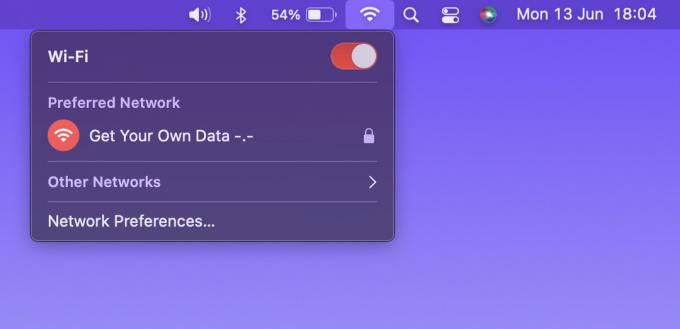
قم بتوصيل كلا الجهازين بشبكة Wi-Fi نفسها (إن أمكن ، نفس نطاق التردد) وحاول إلغاء قفل جهاز Mac باستخدام Apple Watch.
3. قم بتعطيل ميزة إلغاء القفل على جهاز Mac الخاص بك وقم بتمكينها مرة أخرى
يوجد تبديل على جهاز Mac الخاص بك كنت ستفعله في البداية أثناء إعداد ميزة فتح Apple Watch. في بعض الأحيان ، يمكن أن يساعد تعطيل هذا التبديل وإعادة تمكينه في إعادة تشغيل المشكلة وبالتالي إصلاحها. هيريس كيفية القيام بذلك.
الخطوة 1: قم بارتداء Apple Watch على معصمك ، واضغط عليها وأدخل رمز المرور الخاص بك لإلغاء قفلها.
الخطوة 2: أيضًا ، قم بإلغاء قفل جهاز Mac المرتبط بـ Apple Watch.
الخطوه 3: انقر فوق شعار Apple في الزاوية العلوية اليسرى من جهاز Mac الخاص بك.

الخطوة الرابعة: قم بتشغيل تفضيلات النظام بالضغط عليها.

الخطوة الخامسة: حدد خيار الأمان والخصوصية.

الخطوة السادسة: ضمن علامة التبويب "عام" ، حدد المربع بجوار "استخدام Apple Watch لفتح التطبيقات وجهاز Mac".
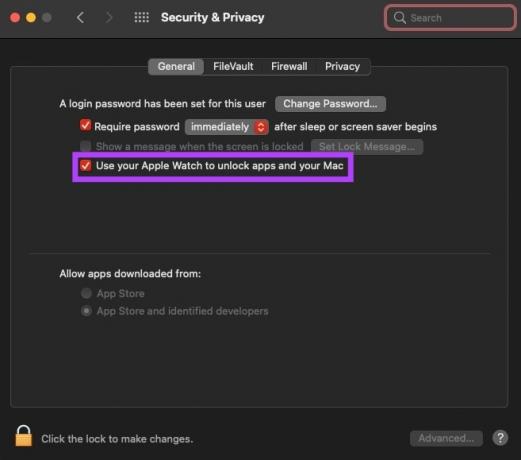
إذا تم تحديده بالفعل ، فقم بإلغاء تحديد المربع وحدده مرة أخرى. يجب أن يسمح لك ذلك بإلغاء قفل جهاز Mac الخاص بك باستخدام Apple Watch.
4. تسجيل الدخول بنفس معرف Apple على كلا الجهازين
يتم ربط جميع أجهزة Apple الخاصة بك بمعرف Apple الخاص بك. لذلك ، إذا كنت تريد أن يعملوا جنبًا إلى جنب ، فستحتاج إلى تسجيل الدخول باستخدام نفس معرف Apple على كلا الجهازين. ما لم تفعل ذلك ، فلن يتم إلغاء قفل جهاز Mac باستخدام Apple Watch.

أفضل طريقة لتسجيل الدخول إلى Apple Watch باستخدام نفس معرف Apple مثل iPhone الخاص بك هي إعادة ضبط ساعتك ثم فتح تطبيق Apple Watch على جهاز iPhone الخاص بك. اتبع التعليمات لإعداد الساعة.
5. تبديل وضع الطائرة بين تشغيل / إيقاف على كلا الجهازين
حتى إذا قمت بتمكين Bluetooth و Wi-Fi ، فقد لا تتصل Apple Watch بجهاز Mac الخاص بك بسبب خلل. ستحتاج إلى تمكين وضع الطائرة لبضع ثوان وإيقاف تشغيله. حل بسيط مثل هذا يمكن أن يساعد في كثير من الأحيان.
6. تأكد من أن Apple Watch قريبة من جهاز Mac الخاص بك أثناء فتح القفل
نظرًا لأن Apple Watch تستخدم Bluetooth ، يجب الاحتفاظ بالساعة في نطاق Bluetooth لجهاز Mac عند محاولة إلغاء قفلها. وإلا ، فلن تتم مزامنة ساعتك مع جهاز Mac الخاص بك.

اقترب أكثر من جهاز Mac الخاص بك ، ثم حاول إلغاء القفل. إذا كانت هناك بعض العوائق مثل الأعمدة أو الجدران بينهما ، فقد تواجه بعض المشكلات في الاتصال.
7. تأكد من دعم فتح القفل التلقائي على جهاز Mac الخاص بك
لا يمكن لـ Apple Watch فتح قفل جميع طرز Mac. يمكنك التحقق مما إذا كان جهاز Mac الخاص بك يحتوي على هذه الميزة أم لا من خلال الخطوات التالية.
الخطوة 1: اضغط مع الاستمرار على مفتاح الخيار بلوحة المفاتيح وانقر على شعار Apple في الزاوية العلوية اليسرى من شاشة جهاز Mac.

الخطوة 2: حدد خيار معلومات النظام في الأعلى.

الخطوه 3: استخدم الجزء الأيمن للانتقال إلى خيار Wi-Fi.

الخطوة الرابعة: ابحث عن فتح القفل التلقائي في القسم الأيمن. إذا ظهرت رسالة غير مدعومة ، فلا يمكنك استخدام Mac مع Apple Watch لإلغاء قفلها.
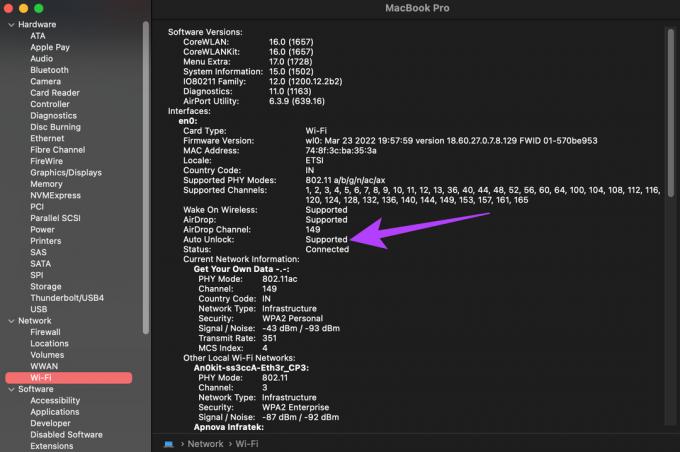
افتح جهاز Mac الخاص بك بسهولة
اربط Apple Watch بجهاز Mac للحصول على تجربة سلسة عند إلغاء قفل جهاز الكمبيوتر الخاص بك. لن تضطر بعد الآن إلى إدخال رمز المرور أو رقم التعريف الشخصي في كل مرة أثناء إلغاء قفل جهاز Mac. ما عليك سوى السير بالقرب من Mac مع تشغيل Apple Watch ، وأنت على ما يرام.
تم التحديث الأخير في 13 يونيو 2022
قد تحتوي المقالة أعلاه على روابط تابعة تساعد في دعم Guiding Tech. ومع ذلك ، فإنه لا يؤثر على نزاهة التحرير لدينا. يظل المحتوى غير متحيز وأصيل.



